P.3, Q. Gò Vấp, HCM
Thứ hai đến thứ bảy
- Trang chủ
- Giải pháp BSO
- Thiết bị wifi 4G không giới hạn băng thông
- Giải pháp an toàn cho ngôi nhà bạn
- Giải pháp quản lý tính tiền nhà hàng cafe quán ăn
- Giải pháp quản lý bán lẻ
- Quản lý bán hàng thời trang
- Giải pháp Landing page
- Phần mềm quản lý hàng hóa
- Mail google cho doanh nghiệp
- Giải pháp Firewall
- Thiết bị bảo an cảnh báo chống trộm
- Shop
- Triển khai
- Câu chuyện kinh Doanh
- Contact
- Tìm hiểu thêm
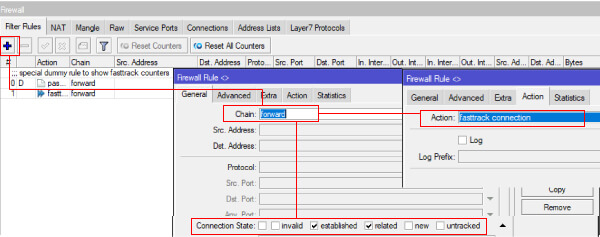
Sao lưu phân vùng hệ điều hành với RouterOS.
Phân vùng là một tính năng mới do RouterOS cung cấp để hỗ trợ nhu cầu sẵn sàng hoạt động trong các điều kiện lỗi xảy ra trên thiết bị của Mikrotik. Tính năng này có trong RouterOS bắt đầu từ phiên bản 6rc5 và chỉ được hỗ trợ cho các bo mạch định tuyến có nền tảng ARM, ARM64, MIPS, TILE, PowerPC RouterBOARD và giờ đây gần như mọi bo mạch chủ RouterBOARDS đều hỗ trợ.
Lưu ý: Nếu chúng tôi sử dụng RouterOS phiên bản 5 hoặc với nền tảng x86/smips, thì chúng tôi sẽ không có tính năng này trên menu trong RouterOS.
Sau đó, chức năng của tính năng phân vùng này là gì nhỉ? Ví dụ: nếu chúng tôi thực hiện các cấu hình bổ sung và gặp sự cố với cấu hình mới, thì đó cũng có thể là do quá trình nâng cấp không thành công , một phân vùng khác sẽ chiếm lấy hệ thống từ bo mạch định tuyến và tiếp tục hoạt động. Nói cách khác, tính năng này có thể được sử dụng làm hệ điều hành dự phòng, nếu hệ điều hành chính gặp ‘lỗi’. Tính năng này cũng phù hợp với những người trong chúng ta, những người sẽ thử nghiệm cấu hình mới trên bộ định tuyến mà không làm ảnh hưởng đến cấu hình chính.
Chà, đối với những nhu cầu này, chúng tôi bắt buộc phải phân chia (phân vùng) từ bộ nhớ trong của bộ định tuyến . Nhưng trước đó, có những điều kiện phải được xem xét, cụ thể là kích thước tối thiểu của một phân vùng
+ 32 MB cho dòng MIPS.
+ 40 MB cho PowerPC.
+ 48 MB cho CCR.
Và số lượng phân vùng tối đa được phép tạo ra là 8 phân vùng .
Các bước cấu hình cho tính năng phân vùng như sau.
Đầu tiên bạn chọn menu “ Partition ” trên công cụ Winbox, sẽ xuất hiện giao diện như hình bên dưới. Trong ví dụ này, chúng tôi đang sử dụng Bộ định tuyến RRB4011iGS+RM ( Mipsbe v6.49.7, bộ nhớ trong 512MB ).
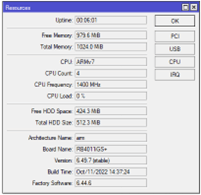
Chúng ta có thể thấy rằng trong danh sách “ Phân vùng ” có một phân vùng chính (part0) lưu trữ tất cả cấu hình của bộ định tuyến và bao gồm chính hệ điều hành của bộ định tuyến.
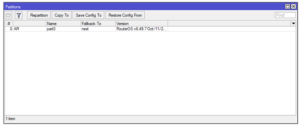
Để tạo một phân vùng mới, nhấp vào nút lệnh “ Repartition ”.
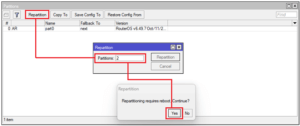
Chỉ định số lượng phân vùng được tạo trong tham số Partitions , ví dụ ở đây chúng ta sẽ tạo 2 phân vùng, bao gồm một phân vùng chính mặc định và một phân vùng mở rộng.
Sau đó nhấp vào nút “ Repartition ” và một hộp thoại sẽ xuất hiện để khởi động lại bộ định tuyến. Chọn ‘ Có ‘. Đợi bộ định tuyến cho đến khi quá trình khởi động lại hoàn tất.
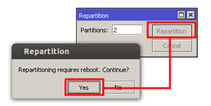
Sau khi quá trình khởi động lại hoàn tất, chúng tôi quay lại bộ định tuyến và xem menu ‘ Phân vùng ‘. Chúng ta sẽ nhận được một danh sách các phân vùng khác với tên Part1 . Hãy để ý cờ AR (Active – A; Running – R) .
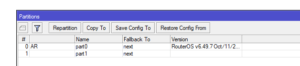
Nếu chúng ta nhìn vào cột kích thước mỗi phân vùng, kích thước bộ nhớ của bộ định tuyến được chia thành hai, trước đây 512 MB được chia thành 256 MB cho Part0 và Part1, dựa theo nguyên tắc phân nửa dung lượng từ bộ nhớ chính.

Sau đó, tại phân vùng part1 , mục Version nó vẫn ghi là ‘ trống ‘. Điều này có nghĩa là phân vùng vẫn chưa có hệ điều hành và cấu hình. Chà, chúng ta có thể sử dụng nó như một bản sao lưu của hệ thống và cấu hình Part1 là phân vùng dự phòng . Chúng ta có thể thay đổi tham số ‘ Fallback To ‘ trong Part0 thành Part1 . Vì vậy, nếu có lỗi cấu hình trên Part0 và không khởi động được, bộ định tuyến sẽ tự động chuyển hướng quá trình khởi động sang Part1 .
Chọn vào dòng part0 bằng cách nhấn đúp chuột 2 lần. Sau đó là gán Fallback to thành part1.
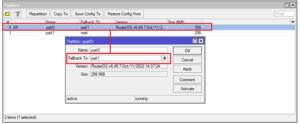
Sau đó, tại phân vùng part1 , mục Version nó vẫn ghi là ‘ trống ‘. Điều này có nghĩa là phân vùng vẫn chưa có hệ điều hành và cấu hình. Chà, chúng ta có thể sử dụng nó như một bản sao lưu của hệ thống và cấu hình Part1 là phân vùng dự phòng . Chúng ta có thể thay đổi tham số ‘ Fallback To ‘ trong Part0 thành Part1 . Vì vậy, nếu có lỗi cấu hình trên Part0 và không khởi động được, bộ định tuyến sẽ tự động chuyển hướng quá trình khởi động sang Part1 .
Chọn vào dòng part0 bằng cách nhấn đúp chuột 2 lần. Sau đó là gán Fallback to thành part1.
![]()
Chà, làm cách nào để tạo bản sao lưu của Part0 ? Nếu chúng ta nhìn lên trên cùng bên cạnh nút lệnh ‘ Phân vùng lại – Repartition’, sẽ có một số nút khác ở giữa. ‘ Copy To ‘, ‘ Save Config To ‘, ‘ Restore Config From ‘ . Và lời giải thích của từng lệnh như sau:
• Copy To – Có chức năng sao lưu hoặc sao chép nguyên vẹn hệ điều hành đang chạy và cũng có thể định cấu hình nó sang một phân vùng nhất định. Xin lưu ý rằng dữ liệu đã được lưu trữ trên phân vùng dự định sẽ bị xóa và thay thế bằng dữ liệu sao lưu mới.
• Save Config To – Có chức năng tạo bản sao lưu hoặc sao chép cấu hình hiện tại cho vào một phân vùng nhất định. Ngoài ra, không có bản sao lưu hoặc bản sao nào được thực hiện.
• Restore Config From – Có chức năng sao chép hoặc khôi phục cấu hình từ phân vùng nào đó sang phân vùng đang hoạt động.
Trước tiên, hãy sao lưu hệ điều hành hiện tại từ phân vùng part0 sang part1.
Chúng ta có thể sử dụng lệnh ‘ Copy To ‘ để sao lưu hệ thống và cũng có thể định cấu hình phân vùng đang hoạt động. Phương pháp này cũng khá dễ dàng, tất cả những gì chúng ta phải làm là nhấp vào lệnh “ Copy To ” sau đó đặt “ Destination Partition ” thành Part1 . Sau đó nhấn “ Start ” và đợi cho đến khi quá trình sao chép hoàn tất.
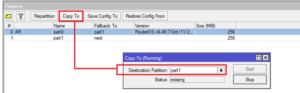
Khi hoàn tất, cột phiên bản của phần 1 sẽ chuyển thành cột của phần 0 . Hệ thống và cấu hình trên part0 đã sao lưu thành công 1
![]()
Đã xong, phân vùng thứ 2 của chúng tôi đã có sẵn hệ điều hành.
Nguyên tắc là thế nào! Khi phân vùng chính không thể khởi động, trình khởi động sẽ thực hiện khởi động tại phần vùng dự phòng thông qua thuộc tính fallback to.
Chúc các bạn thành công!.
Bài viết mới
- ‘Việt Nam là nhà xuất khẩu ứng dụng di động lớn tại châu Á’
- Nhà đầu tư nên làm gì sau khi chứng khoán phục hồi mạnh?
- Người tiêu dùng Việt đang dần hồi phục niềm tin
- Cơn ‘địa chấn kinh tế’ rung chuyển châu Á
- Tổng Bí thư: Tiến tới miễn viện phí cho toàn dân
- SJC dự tính doanh số bán vàng năm nay tăng vọt

